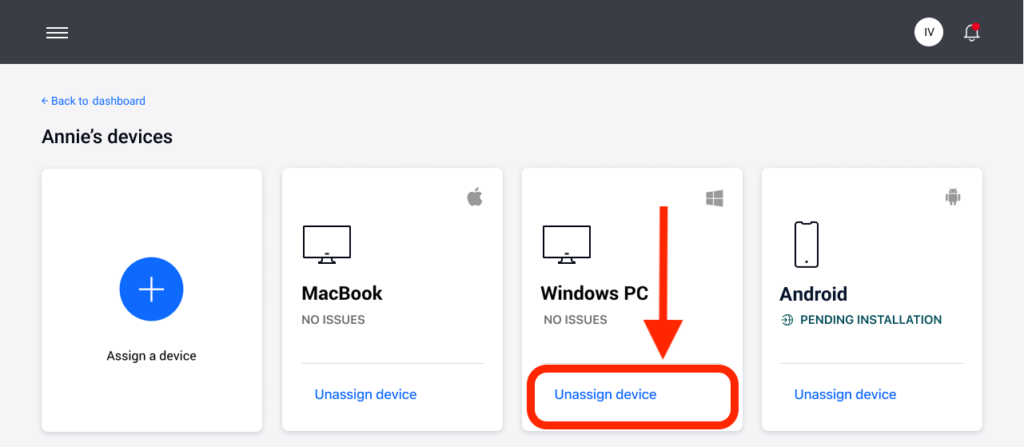Acest ghid prezintă pașii necesari pentru a dezinstala Bitdefender Parental Control pe Windows. Indiferent de versiunea de Windows care rulează pe computerul dumneavoastră, veți găsi procesul de eliminare a aplicației Parental Control intuitiv și ușor de urmat.
Pasul 1: Anulare atribuire dispozitiv din profilul copilului
Vizitați https://central.bitdefender.com/ și conectați-vă la contul dumneavoastră Bitdefender Central.
În meniul din partea stângă, faceți clic pe "Parental Control".
Accesați profilul copilului, apoi faceți clic pe numărul de dispozitive listate sub numele său.
Localizați computerul Windows al copilului și faceți clic pe opțiunea "Anulare atribuire dispozitiv".
Confirmați că doriți să eliminați dispozitivul selectat din setările Parental Control.
Pasul 2: Deschideți panoul de control
Faceți clic pe butonul de meniu ⊞ "Start" situat în colțul din stânga jos al ecranului.
În bara de căutare, tastați APPWIZ.CPL și apăsați Enter.
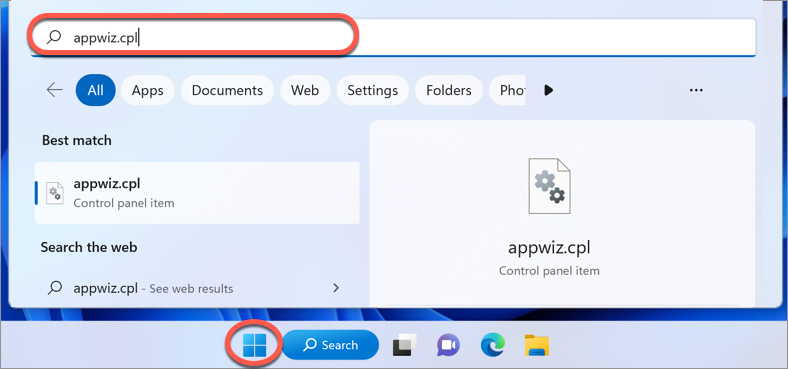
Alternativ, dacă utilizați o versiune mai veche de Windows, este posibil să găsiți panoul de control direct în meniul Start.
Pasul 3: Dezinstalați Bitdefender Parental Control
Veți vedea o listă cu toate programele instalate pe computerul dumneavoastră. Derulați lista pentru a găsi Bitdefender Parental Control.
După ce ați găsit programul Bitdefender Parental Control, faceți clic pe acesta pentru a-l selecta, apoi apăsați butonul "Dezinstalare" din partea de sus a ferestrei.
Pasul 4: Permiteți dezinstalarea
Bitdefender vă va cere să confirmați decizia de dezinstalare a aplicației Parental Control. Faceți clic pe butonul "Da" atunci când vi se solicită.
Ați dezinstalat cu succes Bitdefender Parental Control de pe calculatorul Windows.